프린터에서 상단 롤 용지 제거하기
다음과 같은 순서로 롤 용지를 프린터에서 분리합니다.
 참고
참고
-
인쇄된 롤 용지를 절단해야 하는 경우에는 프린터 메뉴에서 용지 공급/절단을 선택하고 원하는 위치에서 롤 용지를 절단하십시오. (“롤 용지의 절단 방법 설정” 참조)
-
터치 스크린의 홈 화면에서 용지 설정 표시 영역을 누릅니다.
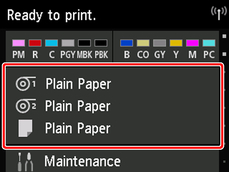
 참고
참고-
홈 화면이 나타나지 않는 경우 홈(Home) 버튼을 누르십시오.
-
-
 영역을 누릅니다.
영역을 누릅니다. -
용지 제거를 누릅니다.
-
예를 누릅니다.
롤 용지가 되감겼습니다.
 중요
중요-
조작판 메뉴에서 롤 용지 잔량 관리를 사용 가능으로 설정한 경우 롤 용지의 앞 가장자리에 바코드가 인쇄됩니다.
바코드가 인쇄되기 전에 롤 용지를 꺼내지 마십시오. 롤 용지의 잔량을 관리할 수 없게 됩니다. (“롤 용지 잔량 관리” 참조)
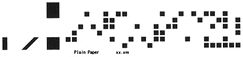
-
-
상단 커버를 열고 출력 가이드를 올립니다.
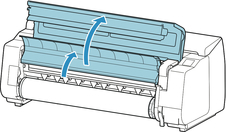
-
양손으로 롤 홀더 를 화살표 방향으로 돌려 롤 용지를 되감습니다.
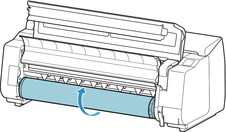
-
롤 홀더의 플랜지(A)를 잡고 롤 용지 홀더 슬롯에서 분리합니다.
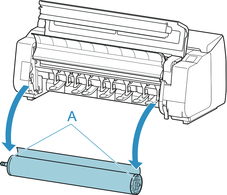
 참고
참고-
롤 용지에서 롤 홀더 를 분리하는 순서는 “롤 홀더에서 롤 용지 제거하기” 를 참조하십시오.
-
-
출력 가이드를 내리고 상단 커버를 닫습니다.
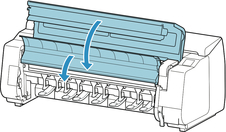
 참고
참고
-
새로 용지를 프린터에 장착할 경우에는 계속해서 “프린터에 상단 롤 용지 로드하기” 를 참조하십시오.
-
용지를 로드하기 전에 상단 커버 내부를 청소하십시오.
(“상단 커버 내부 청소하기” 참조)

